แก้ไข: FIFA 23 ไม่สามารถบันทึกการตั้งค่าส่วนบุคคลได้ 1 ข้อผิดพลาดในการลองใหม่
ในบทความนี้ เราจะพยายามแก้ไขข้อผิดพลาด "ไม่สามารถบันทึกการตั้งค่าส่วนบุคคล 1 ลองอีกครั้ง" ที่ผู้เล่น Fifa 23 พบขณะสร้างจุดบันทึกในเกม

ผู้เล่น FIFA 23 เมื่อพวกเขาต้องการบันทึกหรือเขียนทับไฟล์บันทึกของเกม พบข้อผิดพลาด "ไม่สามารถบันทึกการตั้งค่าส่วนบุคคล 1 ลองอีกครั้ง" และไม่สามารถรับรู้จุดบันทึกของเกมได้ หากคุณกำลังประสบปัญหาดังกล่าว คุณสามารถค้นหาวิธีแก้ไขโดยทำตามคำแนะนำด้านล่าง
เหตุใดฉันจึงพบ FIFA 23 ไม่สามารถบันทึกการตั้งค่าส่วนบุคคลได้ 1 ข้อผิดพลาดในการลองใหม่อีกครั้ง
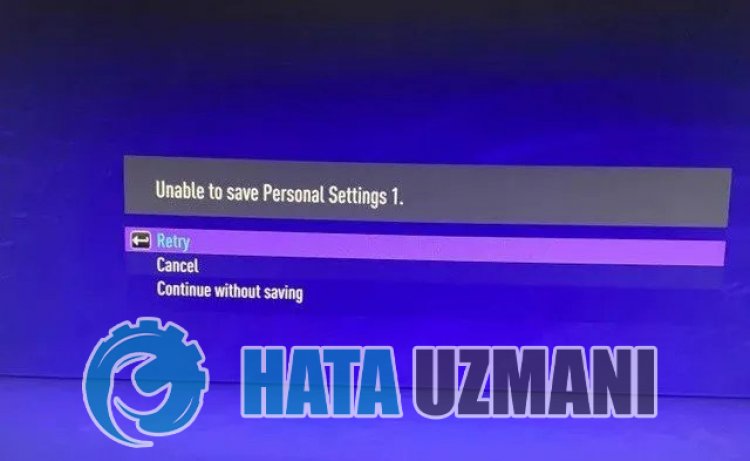
ข้อผิดพลาดที่พบนี้ จำกัดกระบวนการอ่านและเขียนโดยป้องกันการเข้าถึงบางเกม Fifa 23 ซึ่งมักจะทำงานในพื้นหลังโดยโปรแกรมป้องกันไวรัส แน่นอน เราอาจพบข้อผิดพลาดดังกล่าวไม่เพียงเพราะปัญหานี้ แต่ยังเกิดจากปัญหาอื่นๆ อีกด้วย สำหรับสิ่งนี้ คุณสามารถแก้ไขปัญหาได้โดยทำตามคำแนะนำด้านล่าง
วิธีการแก้ไข FIFA 23 ไม่สามารถบันทึกการตั้งค่าส่วนบุคคลได้ 1 ข้อผิดพลาดในการลองใหม่อีกครั้ง
เราสามารถแก้ปัญหาได้โดยทำตามคำแนะนำด้านล่างเพื่อแก้ไขข้อผิดพลาดนี้
1-) ปิดโปรแกรมป้องกันไวรัส
ปิดการใช้งานโปรแกรมป้องกันไวรัสที่คุณใช้ หรือลบออกจากคอมพิวเตอร์ของคุณโดยสมบูรณ์ หากคุณกำลังใช้ Windows Defender ให้ปิดการใช้งาน สำหรับสิ่งนี้;
- เปิดหน้าจอเริ่มค้นหา
- เปิดหน้าจอค้นหาโดยพิมพ์ "การตั้งค่าความปลอดภัยของ Windows"
- คลิกที่ "การป้องกันไวรัสและภัยคุกคาม" บนหน้าจอที่เปิดขึ้น
- คลิกที่ "การป้องกันแรนซัมแวร์" ในเมนู
- ปิด "การเข้าถึงโฟลเดอร์ที่ควบคุม" บนหน้าจอที่เปิดขึ้น
หลังจากนี้ เรามาปิดการป้องกันแบบเรียลไทม์กัน
- พิมพ์ "การป้องกันไวรัสและภัยคุกคาม" ลงในหน้าจอเริ่มค้นหาแล้วเปิดขึ้นมา
- จากนั้นคลิกที่ "จัดการการตั้งค่า"
- เปลี่ยนการป้องกันแบบเรียลไทม์เป็น "ปิด"
หลังจากดำเนินการนี้ เราจะต้องเพิ่มโฟลเดอร์ Fifa 23 และ EA Anti Cheat เป็นข้อยกเว้น
- พิมพ์ "การป้องกันไวรัสและภัยคุกคาม" ลงในหน้าจอเริ่มค้นหาแล้วเปิดขึ้นมา
- "จัดการการตั้งค่า" ภายใต้การตั้งค่าการป้องกันไวรัสและภัยคุกคาม จากนั้น "การยกเว้น เลือก ">เพิ่มหรือลบการยกเว้น"
- เลือก เพิ่มการยกเว้น จากนั้นเลือกโฟลเดอร์ "Fifa 23" และ "EA Anti Cheat" ที่บันทึกไว้ในดิสก์ของคุณ
หลังจากขั้นตอนนี้ ให้เรียกใช้เกม Fifa 23 เพื่อดูว่าปัญหายังคงมีอยู่หรือไม่
2-) อนุญาตไฟร์วอลล์
ไฟร์วอลล์อาจบล็อกเกม Valorant เพื่อป้องกันสิ่งนี้ เราจะต้องอนุญาตแอปพลิเคชันที่กล้าหาญบางอย่างจาก ไฟร์วอลล์ Windows Defender
- ในหน้าจอเริ่มค้นหา ให้พิมพ์ Windows Defender Firewall แล้วเปิดขึ้นมา

- คลิกที่ อนุญาตให้แอปหรือคุณลักษณะข้ามไฟร์วอลล์ Windows Defender ที่ด้านซ้ายของหน้าจอที่เปิดขึ้น

- คลิกที่ปุ่ม เปลี่ยนการตั้งค่า ในเมนูที่เปิดขึ้น

- หลังจากคลิกปุ่ม ปุ่ม อนุญาตแอปพลิเคชันอื่น ด้านล่างจะเปิดใช้งาน คลิกที่ปุ่มนี้เลย

- คลิกปุ่ม เรียกดู บนหน้าจอที่เปิดขึ้น และเข้าถึงตำแหน่งไฟล์ที่ฉันระบุไว้ด้านล่างแล้วเปิดขึ้นมา

- จากนั้นมาทำการเลือกของเราโดยเข้าไปที่ตำแหน่งไฟล์ที่ฉันทิ้งไว้ (เปิดไฟล์บันทึก Fifa 23 และเลือกโปรแกรม "FIFA23.exe")
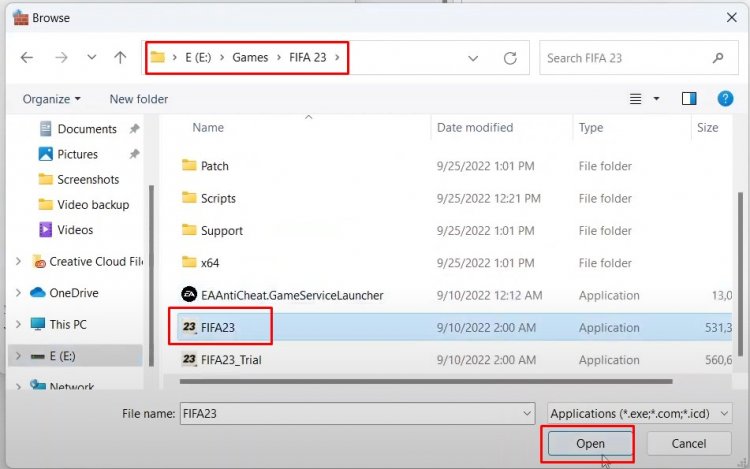
- จากนั้นเราก็เพิ่มโฟลเดอร์ต่อไปนี้ในลักษณะเดียวกัน
- เปิดไฟล์บันทึก FIFA 23 และเลือกโปรแกรม "FIFA23_Trial.exe"
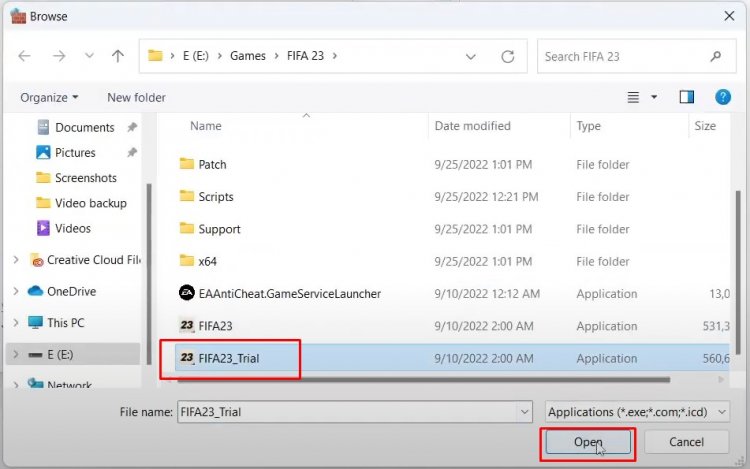
- เปิดไฟล์บันทึก
- Fifa 23 และเข้าถึงโฟลเดอร์ "_Installer", "EAAntıCheat" ตามลำดับและเลือกโปรแกรม "EAAntiCheat.Installer.exe แข็งแกร่ง>".
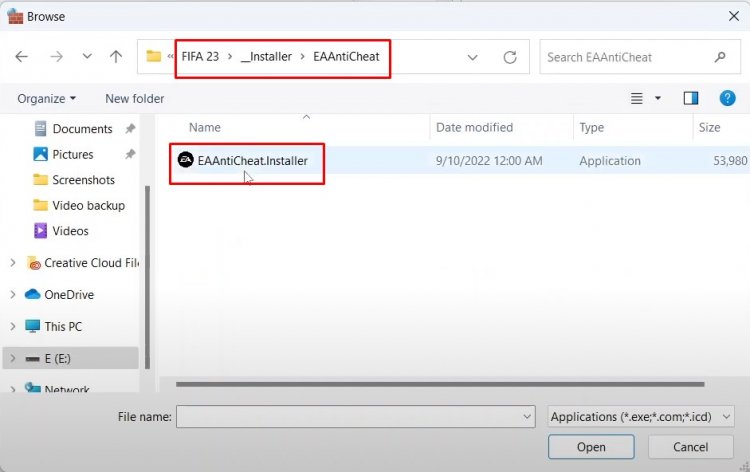
หลังจากดำเนินการเหล่านี้ เราจะรีสตาร์ทคอมพิวเตอร์โดยกดปุ่ม "ตกลง" จากนั้นคุณสามารถเปิดเกม "FIFA 23" ได้
3-) ตรวจสอบความสมบูรณ์ของไฟล์เกม
เราจะตรวจสอบความสมบูรณ์ของไฟล์เกม สแกนและดาวน์โหลดไฟล์ที่สูญหายหรือไม่ถูกต้อง สำหรับสิ่งนี้;
- เรียกใช้โปรแกรมต้นทาง
- เปิดเมนู My Libraries
- ค้นหาเกม Fifa 23 และคลิกขวาที่เกมแล้วกดปุ่ม "ยืนยัน"
ตรวจสอบว่าปัญหายังคงมีอยู่หลังจากนี้
4-) ลบไฟล์บันทึก FIFA 23
หากคุณทำตามขั้นตอนข้างต้นแล้วแต่ปัญหายังคงอยู่ แสดงว่าไฟล์บันทึกของเกมอาจได้รับความเสียหาย สำหรับสิ่งนี้ คุณสามารถตรวจสอบว่าปัญหายังคงมีอยู่หรือไม่โดยการลบไฟล์รีจิสตรี
- เข้าถึงโฟลเดอร์ My Documents
- คลิกขวาที่โฟลเดอร์ "Fifa 23" ในโฟลเดอร์และทำการลบ
หลังจากขั้นตอนนี้ คุณสามารถตรวจสอบว่าปัญหายังคงมีอยู่หรือไม่
ใช่ เพื่อนๆ เราได้แก้ไขปัญหาภายใต้ชื่อนี้แล้ว หากปัญหายังคงอยู่ คุณสามารถถามเกี่ยวกับข้อผิดพลาดที่คุณพบโดยเข้าสู่แพลตฟอร์ม FORUM ของเรา



















